Если вам надоел внешний вид вашего Xiaomi или вы хотите, чтобы он выглядел по-другому, есть несколько вещей, которые вы можете сделать, чтобы изменить его стиль с отличным вкусом. Поэтому мы обсудим некоторые шаги, которые необходимо предпринять для этого.
Вам нужно сделать всего три вещи, и вы сразу обнаружите результат. Хотите знать, что они из себя представляют? Что ж, продолжайте читать, потому что мы рассказали вам об этом. Ваш Xiaomi вот-вот произведет впечатляющие изменения.

Настройте режим многозадачности на своем Xiaomi
Хотя многозадачность Xiaomi расположена вертикально, поэтому вы можете видеть больше приложений на меньшем пространстве, вы можете изменить ее так, чтобы она отображалась. горизонтально . Вы можете сделать это из мобильных настроек в разделе главного экрана, хотя у вас есть доступ к этой опции одним касанием.
Нажмите на экран вашего мобильного телефона в пустом месте, а на изображении ореха рядом с виджетами вы увидите эту опцию. Вы просто должны нажмите «Еще». У вас также есть возможность настроить другие изменения, такие как дизайн главного экрана с другим соотношением сторон (4 × 6 или 5 × 6). Что вам нужно сделать, это найти в меню настроек опцию под названием организовать последние элементы . Отдав его, можно изменить на горизонтальный.
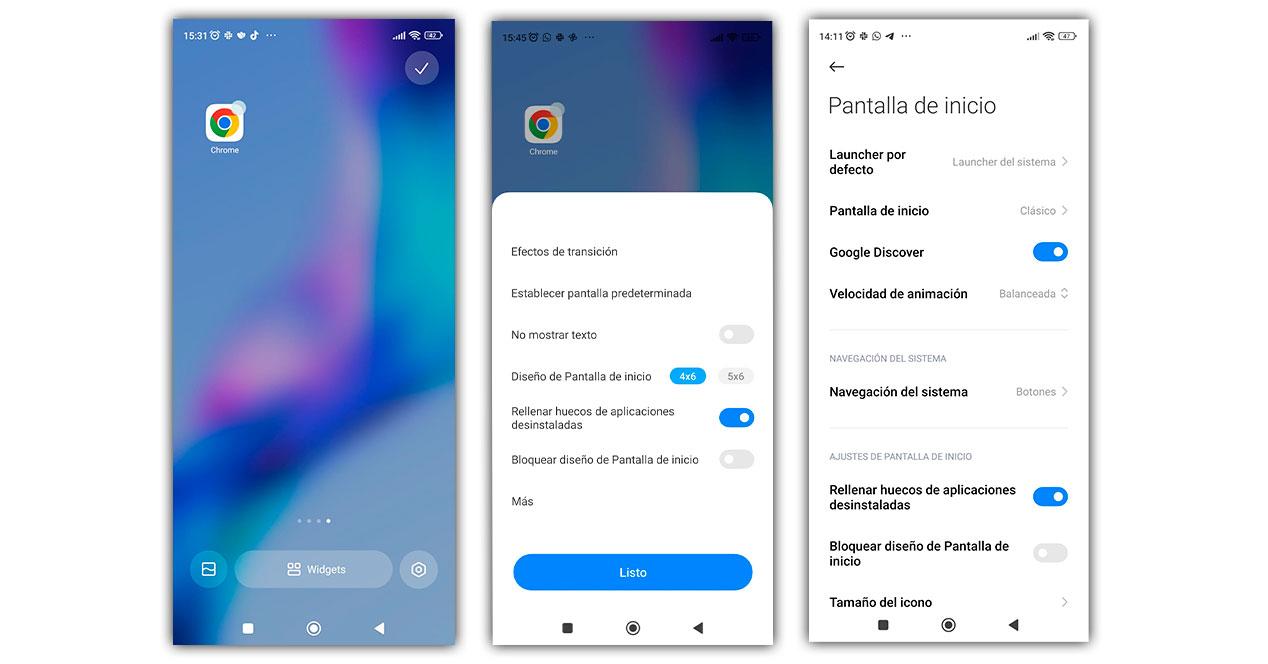
Хотя это дополнение, но если вы хотите быстрее получать доступ к интересующим вас приложениям, вы можете включить Варианты многозадачности Xiaomi с плавающими окнами. Для этого вам просто нужно открыть настройки вашего мобильного и перейти к Раздел специальных функций.
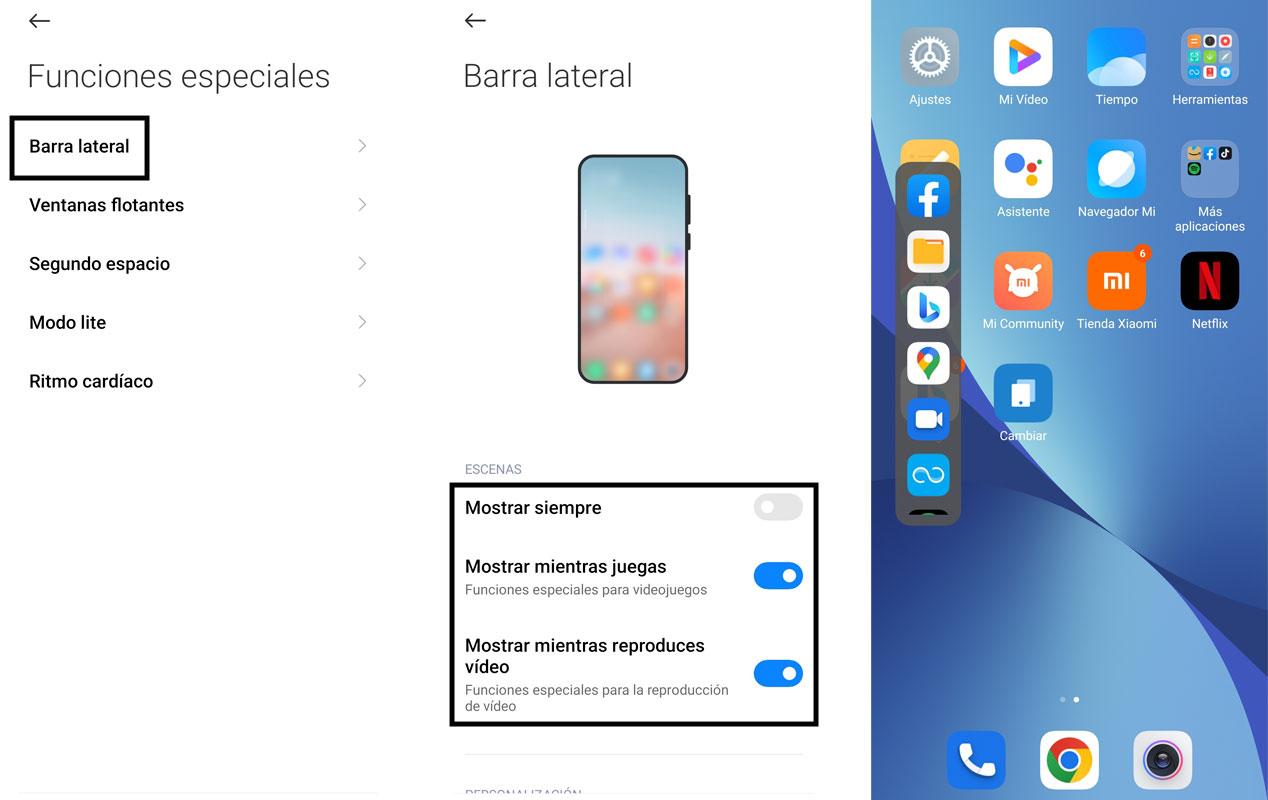
Оттуда вы выберете соответствующий раздел и сможете чтобы активировать боковую панель это позволит вам быстро получить доступ к приложениям, которые вам всегда нужны, во время игр или просмотра видео. Вы решаете, что вас интересует больше всего в каждый момент времени, чтобы получить то, что вы хотите от экрана, намного раньше, не влияя на его дизайн.
Добавьте панель приложений
Вы можете изменить классический домашний экран для панели приложений из настроек вашего мобильного. Вам просто нужно сделать это:
- Перейти в настройки мобильного
- Нажмите на главный экран
- Найдите вариант «Главный экран», где написано «классический».
- Измените его на панель приложений (справа на странице)
- Вы можете спуститься вниз по экрану, чтобы управлять категориями или настроить их по своему вкусу.
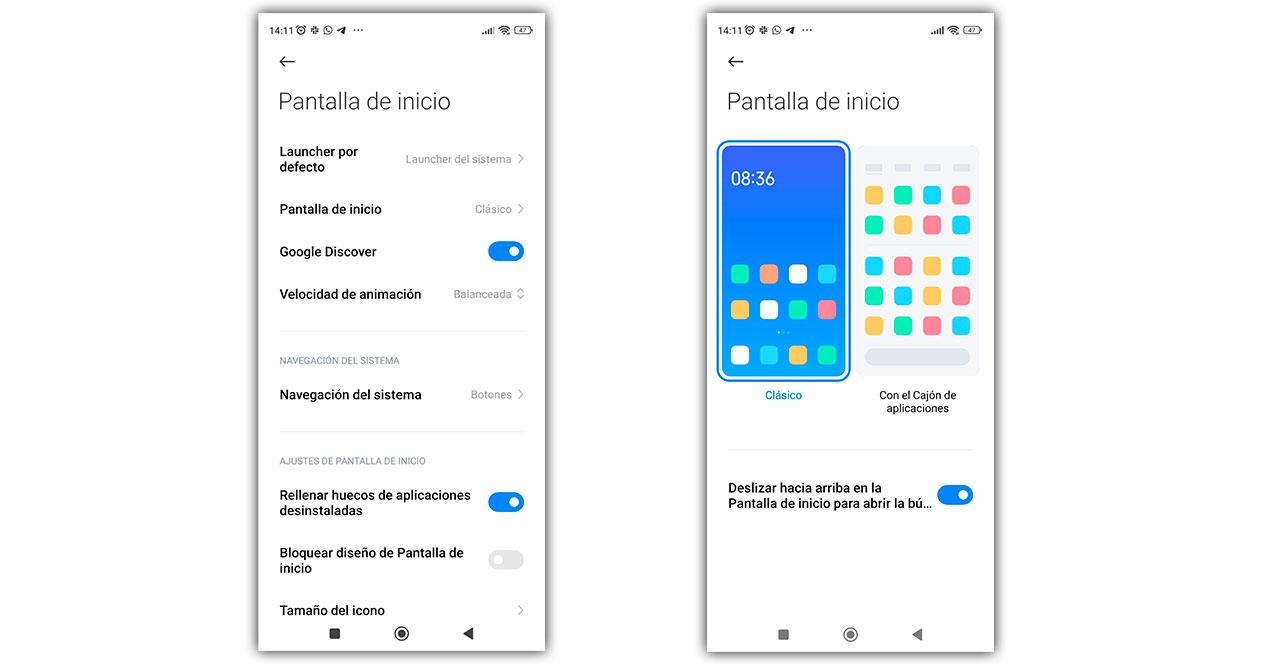
Вы также можете сделать это напрямую при сильном нажатии на экран , на появившемся изображении ореха и выборе параметра «Дополнительно». Появится соответствующий раздел, в котором вам нужно будет выполнить шаги, указанные выше.
Изменить обои с главного экрана
Все, что вам нужно сделать, это удерживайте главный экран и нажмите на иконку внизу слева. Там вы найдете большое количество тем , так что вам просто нужно найти или найти тот, который вам нравится, чтобы обновить внешний вид вашего мобильного телефона.
Вы можете перемещаться между категориями, просматривать фонды, которые выделяются больше всего, проверять новые поступления или пробовать раздел Live. Есть много вариантов на выбор, поэтому у вас не будет проблем с поиском того, что вам нравится.
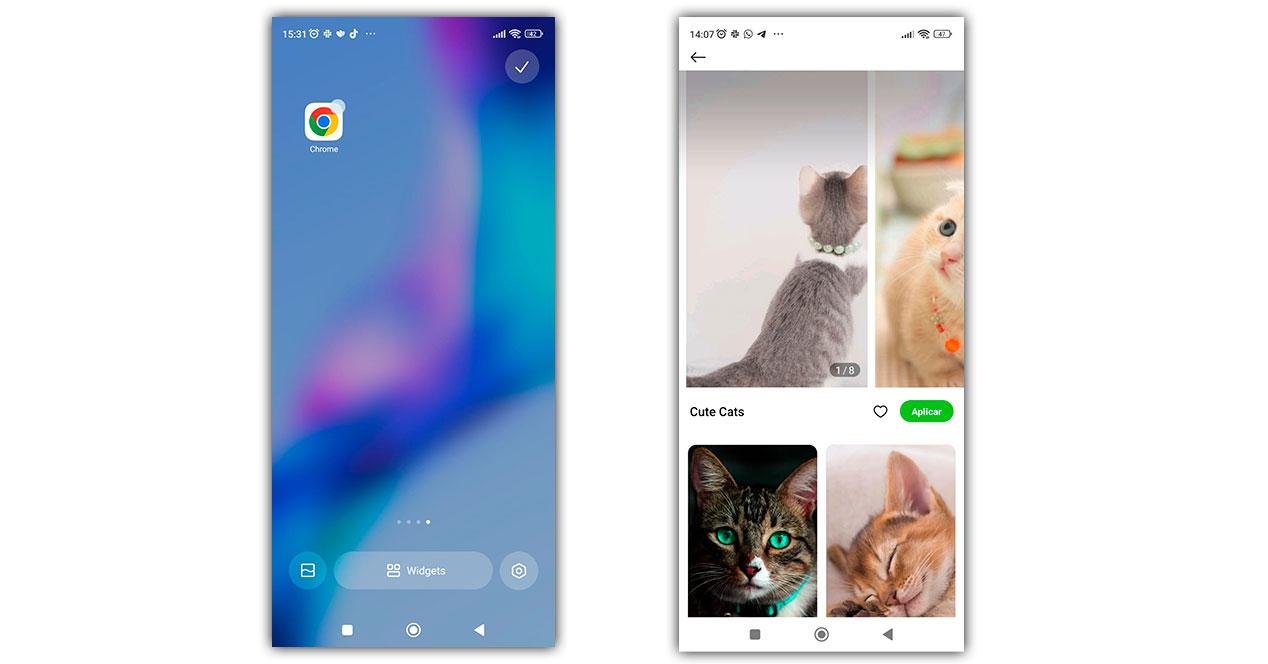
После того, как вы выбрали его, вам просто нужно подать заявку и подтвердить если вы хотите использовать его в качестве экрана блокировки, домашнего экрана или того и другого. Это займет несколько секунд и ваш экран будет выглядеть совершенно иначе. Как видите, вернуться к той же опции и найти новые обои очень просто, и вы можете сделать это, когда захотите.